ادیوس یک نرم افزار حرفهای برای میکس و مونتاژ حرفهای فیلم ? میباشد. ادیوس ساده ترین و سریع ترین نرم افزار میکس و تدوین انواع فیلم با میلیون ها کاربر در سراسر جهان میباشد. از تمامی کیفیتهای فیلم نظیر ۴K, 3D, HD, SD پشتیبانی میکند و قابلیت سازگاری با تمامی نرم افزار تدیوین فیلم را داراست. امروز با هم به آموزش روش خروجی گرفتن در نرم افزار ادیوس (Edius) میپردازیم.
نحوه خروجی گرفتن پروژه ادیوس با فرمت MP4 , DVD , MPEG و..
How to Export Edius Project in MP4, DVD, MPEG and …Format
قبلا در انزل وب در مورد خروجی گرفتن از نرم افزارهای طراحی و تدوین مختلف صحبت شده بود. همانطور که اشاره شد ادیوس یک نرم افزار حرفهای تدوین و مونتاژ فیلم است و پس از پایان هر پروژهای باید از آن خروجی گرفت. چطور میتوان این کار را انجام داد؟ نگران نباشید ما به شما نحوه خروجی گرفتن پروژه ادیوس با فرمتهای مختلف را آموزش خواهیم داد.
آموزش خروجی گرفتن در ادیوس با یک Exporter
می توانید فرمت پرونده را برای خروجی گرفتن انتخاب کنید این کار امکان خروجی گرفتن در قالبهای مختلف را نیز فراهم میکند.
به طور مثال نحوه خروجی گرفتن در ادیوس ۶ ، ۷ ، ۸ و… تقریبا به یک روش انجام میشود:
خروجی گرفتن با فرمت Windows Media Video
روی Export بر روی ریکوردر کلیک کنید.

روی Print to File کلیک کنید. پنجرهی Print to File ظاهر میشود.

بر روی File در نوار منو کلیک کرده و روی Export →Print to File کلیک کنید. برای خروجی گرفتن در فایل F11 را بزنید.
Windows Media را در لیست درختی انتخاب کنید. لیستی از خروجیها در Windows Media ظاهر میشود. بر روی Windows Media Video و سپس بر روی Export کلیک کنید. پنجرهی Windows Media Video ظاهر میشود.
تنظیمات خروجی را انجام دهید. یک نام برای فایل خود انتخاب کنید. پس از انتخاب مقصد بر روی Save کلیک کنید.
خروجی گرفتن در ادیوس با کیفیت بالا به روشی متفاوت از تنظیمات پروژه
روی Export بر روی ریکوردر کیک کنید.

همانند روش قبل روی Print to File کلیک کنید. پنجرهی Print to File ظاهر میشود. سپس بر روی [File] در نوار منو کلیک کرده و روی Export →Print to File کلیک کنید. برای خروجی گرفتن در فایل F11 را بزنید.
بر روی یک دسته از لیست درختی کلیک کرده و Enable Conversion را بررسی کنید.
همهی خروجیها و خروجیهای از پیش تعیین شده که فرمت آنها با تنظیمات پیش فرض متفاوت است وجود دارند. خروجیهای قبلی نماد → را در کنار آیکون خود دارند.
خروجی را انتخاب کنید و بر روی دکمه Expand در Advanced کلیک کنید. خروجیهای از پیش تعیین شده که بصورت پیش فرض ذخیره شدهاند هم میتوانند انتخاب شوند.
پنجره Print to File با تنظیمات دقیق ظاهر میشود.

حال باید جزئیات قالب را برای خروجی گرفتن تنظیم کنید.
وقتی روی Save as Default کلیک کنید تنظیمات فعلی ذخیره میشود و میتوانید با انتخاب Default Exporter از Exportدر پنجرهی Print to File به سادگی خروجی را تعیین کنید.

میتوانید تنظیمات فعلی را به عنوان تنظیمات از پیش تعیین شده، تعیین کنید.
بر روی Export کلیک کرده و مطابق دستورالعملهای روی صفحه، پیکربندی را انجام دهید.
یک نام برای فایل خود انتخاب کرده و پس از انتخاب مقصد بر روی Save کلیک کنید.
تنظیم Aspect Ratio Conversion برای خروجی گرفتن در ادیوس
در صفحهی Print to File در قسمت Detailed Settings تنظیمات مربوط به تبدیل انواع صفحات به یکدیگر اورده شده است. برای خروجی ادیوس برای گوشی، خروجی گرفتن از ادیوس برای تلویزیون، خروجی گرفتن در ادیوس برای اینستاگرام، خروجی گرفتن در ادیوس برای موبایل و.. میتوانید از جدول زیر استفاده کنید.


نحوه خروجی گرفتن در ادیوس با انتخاب یک کدک در قالب AVI
قالب فشرده سازی را میتوان برای خروجی گرفتن از یک پروژه به عنوان یک فایل AVI انتخاب کرد.
یک کدک را در لیست درختی پنجرهی Print to File انتخاب کنید.
خروجی را انتخاب و برروی Export کلیک کنید.
یک نام برای فایل خود انتخاب کرده و پس از انتخاب مقصد بر روی Save کلیک کنید.
خروجی گرفتن از Edius در قالب MPEG2
در پنجرهی Print to File بر روی MPEG کلیک کنید.
روی MPEG2 Elementary Stream و یا MPEG2 Program Stream کلیک کنید. با کلیک بر روی هرکدام پنجرهی مربوط به همان باز میشود.
تنظیمات ویدئویی و صوتی را پیکربندی کنید، نام فایل را مشخص کنید و مقصد را انتخاب کنید سپس روی Save کلیک کنید.
آموزش خروجی گرفتن MP4 در ادیوس

برای خروجی گرفتن در ادیوس با فرمت MP4 در پنجرهی Print to File بر روی H.264/AVC کلیک کنید.
خروجی را انتخاب و برروی Export کلیک کنید.
یکی از [H.264/AVC], [PlayStation Portable] یا [iPod]را در قسمت Exporter انتخاب کنید.
یک نام برای فایل خود انتخاب کرده و پس از انتخاب مقصد بر روی Save کلیک کنید.
نظرات و دیدگاههای شما؟
امروز در انزل وب با آموزش خروجی گرفتن در ادیوس با شما همراه بودیم. این مطلب برای شما مفید بود؟ خوشحال میشویم اگر نظر، پیشنهاد و یا روش جدیدی برای خروجی گرفتن در ادیوس دارید در دیدگاه همین پست با ما در میان بگذارید.

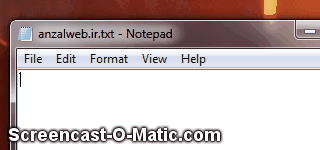



سلام مطالب مفید بود . چرا ادیوس خروجی گرفتن به صورت ویدیو موبایلی (قدی) پیغام خطا میدهد .
سلام برا حذف تایمر از روی فیلم خروجی که روی صفحه ضبط هست باید از کجا غیر فعالش کرد چون بعداز اتمام و پخش اون تایمر روی فیلم هست و نمیخوام باشه
چرا تو نسخه ی ایوس هشت موقع خروجی بعضی فورمتها می گه please comfirm setting?
سلام یه مشکلی ازبابت خروجی واسم پیش اومده که یه فیلم ۵۰ دقیقه میخوام تحویل بگیرم ولی ۳۷ دقیقه آخر سر خروجی میده
برای گزینه set in و set out هست
سمت چپ دکمه play رو نگاه کنی ۲ تا نماد شکل ذوزنقه عمودی میبینی
اونارو روی ابتدا تا انتهای کلیپ تایین کن، تا از اول تا آخر کلیپ برات رندر گرفته بشه و بتونی آخرش خروجی بگیری.